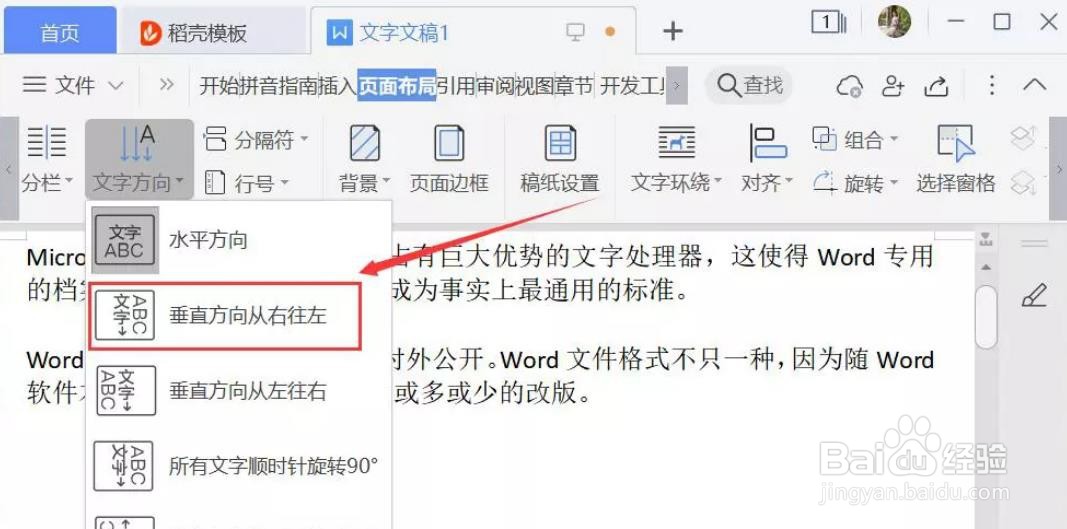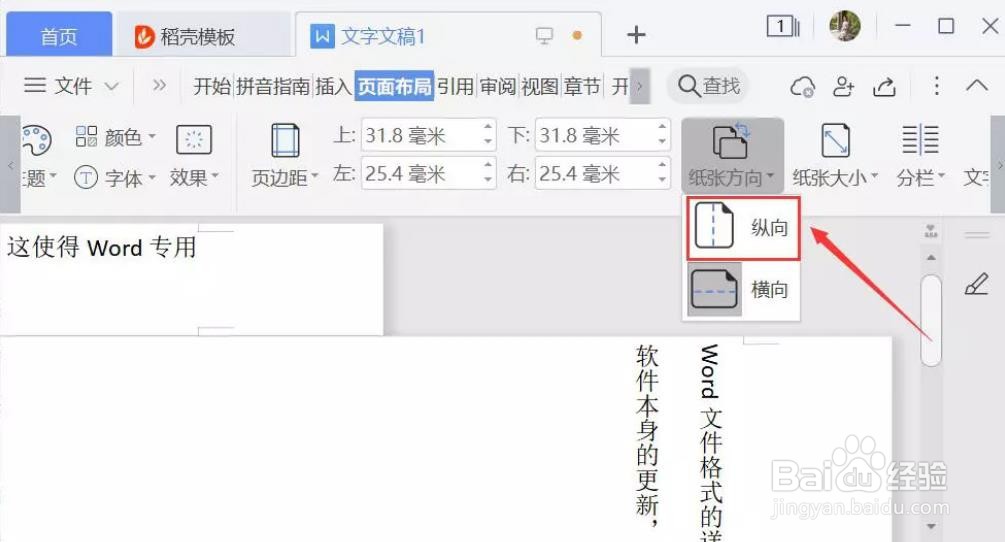word文档如何将文字竖着排列
1、首先,我们将需要将文字竖着排列的word文档打开。
2、如果是将整个word文档的文字竖着排列,就直接点击“页面布局”中的“文字方向”按钮,从其列表中,选择垂直方向。例如我们希望文字从右往左阅读,就点击“垂直方向从右往左”。
3、此时,我们便可以看到word文档的文字都竖着排列了。
4、而如果,我们只是想将word文档中的某个段落文字竖着排列,就点击“页面布局”菜单中的“文字方向”,并从其下拉菜单中点击“文字方向选项”。
5、在word弹出的“文字方向”的窗口中,根据预览的效果来选择文字竖着排列的样式,并选择应用于“所选文字”,再点击“确定”按钮。
6、接下来,我们可以看到word的这段文字都竖着排列了,不过它的纸张方向发生了改变。我们点击“页面布局”菜单中的“纸张方向”,从其下拉菜单中点击“纵向”,这样,整个文档纸张都会和原来保持一致。
7、在word中完成文字竖着排列后,我们别忘了点击“开始”菜单中的“保存”按钮,将它保存起来。
声明:本网站引用、摘录或转载内容仅供网站访问者交流或参考,不代表本站立场,如存在版权或非法内容,请联系站长删除,联系邮箱:site.kefu@qq.com。
阅读量:69
阅读量:70
阅读量:75
阅读量:29
阅读量:34